Как мога да разбера кой го посети в браузъра, и къде се намира в нито един сайт
Преглед на историята на сърфирането на уеб страници (сайтове) в браузъра, можете с натискане на комбинация от клавиши Ctrl + H. Това е полезно, ако "сърф" в Интернет в търсене на нещо, а след това си спомни нещо важно, но забравил за някои това е една страница. Или си спомни за него на следващия ден и имаше една мисъл: "Да, аз също го видях някъде", но понякога не се знае къде историята на посещенията, да започнете да се повтаря тяхното търсене, както е било преди, или просто "вкара" на него.
Какво става, ако просто в името на интереса исках да видя цялата история на браузърите и къде сте били в даден ден или час? Но никога не се знае от какви други нужди имате нужда от него.
Можете ли по принцип просто искате да видите къде са си деца, съпруга или роднини по времето, когато сте били на работа или в командировка. Тогава думите ", където те са били" означава "кои сайтове се посещават."
Открих, че това в мрежата напоследък, програма като интернет историята на браузъра. Той е на английски, но има само около 10 думи, които вече знаят, а ако не - аз ще ти помогна.
Като цяло, чудо! И не на програма. Защо мисля така, мисля, че ще разберете, като прочетете по-нататък
Архивният файл 2 - IHB.dll и IHB.exe (съответно, библиотека и самата програма).
Можете да разопаковате, можете да стартирате директно от архива IHB.exe.
Ще видите прозорец като този тук
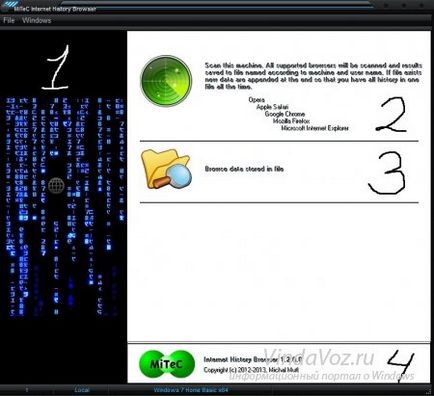
В което е посочено на фигурите:
1 и 2 - История на търсенето за всички браузъри (по 5-нататък), инсталиран на вашия компютър. Мисля, че има разлика от бутона 1 бутон 2, но при избора на един или друг, резултатът е един и същ, един и същ брой записи намерени и нищо не се е променило. Мисля, че едни и същи съзнателно направени 2 бутон за търсене. Риск предполага, че някой търси всички компютър, включително и преносимо устройство, което повече ще и 2 само над онези, които са инсталирани.
3 - Отваряне на съществуващ файл, създаден от програмата (тя ще бъде по-ниска).
4 - Отидете на уебсайта на програмиста.
Разбира се, да се запознаят с историята, трябва да натиснете 1 или 2. Програмата ще сканира системата и да се потърси. Скоростта зависи от характеристиките на вашия компютър. Трябва да намеря 25,000 страници отне около 8 секунди приблизително.
Първоначално, през прозореца ще съдържа цялата история, сортирани като посещения (нови) по-горе. Направих малко по-лесно в ляво има икона "minusik", когато кликнете върху това, се крие цялата история на деня. Е и, съответно, когато щракнете върху "знак плюс" историята се разкрива.

Dachshunds. С това мисля, че всичко е ясно, ясно. На следващо място, нека да се справят с менюто.
Меню Файл:
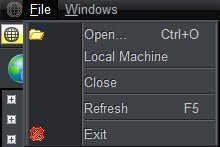
Open. Ctrl + O - Отваряне на файл на програмата с историята. И като се има предвид комбинация от клавиши за да отворите (между другото, в много програми, с помощта на тази комбинация от отваряне на файлове).
Локалната машина - сканира системата на историята файлове.
Затваряне - Текущият раздел (ако имате няколко отворени)
Обновяване F5 - опреснява списъка на истории намерени. И клавиш за актуализации (не само в тази програма, тя работи почти навсякъде. Поне в момента, натиснете F5 и да обновите страницата на браузъра на сайта).
Изход - само по себе си, извън програмата.
меню на Windows само трябва да се работи с отворени раздели (Windows). Всичко е просто, но все пак, аз ще ви покажа как тя ще се появи:
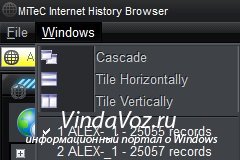
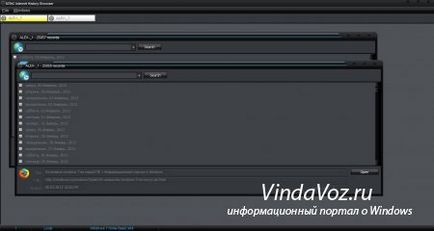
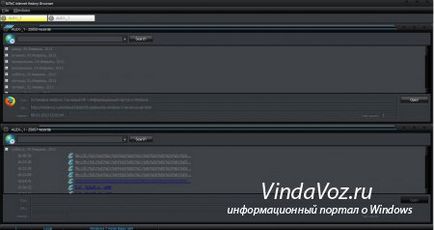

Е, като кликнете върху отворени раздели (отбележете), можете просто да ги направят активни.
Това е всички функции на програмата.
Между другото. тъй като аз се инсталира само 4 браузър - това е IE, Mozilla и Iron Dragon, изложбите, които имам само IE и Mozilla, както и желязо и Dragon не показва, въпреки че те са по предложение на Chrome.
Не бях особено разстроен, че по този повод, а напротив добавите друг + на тези браузъри.
И сега ще ви покажем как да го използвате, може да е малко палав